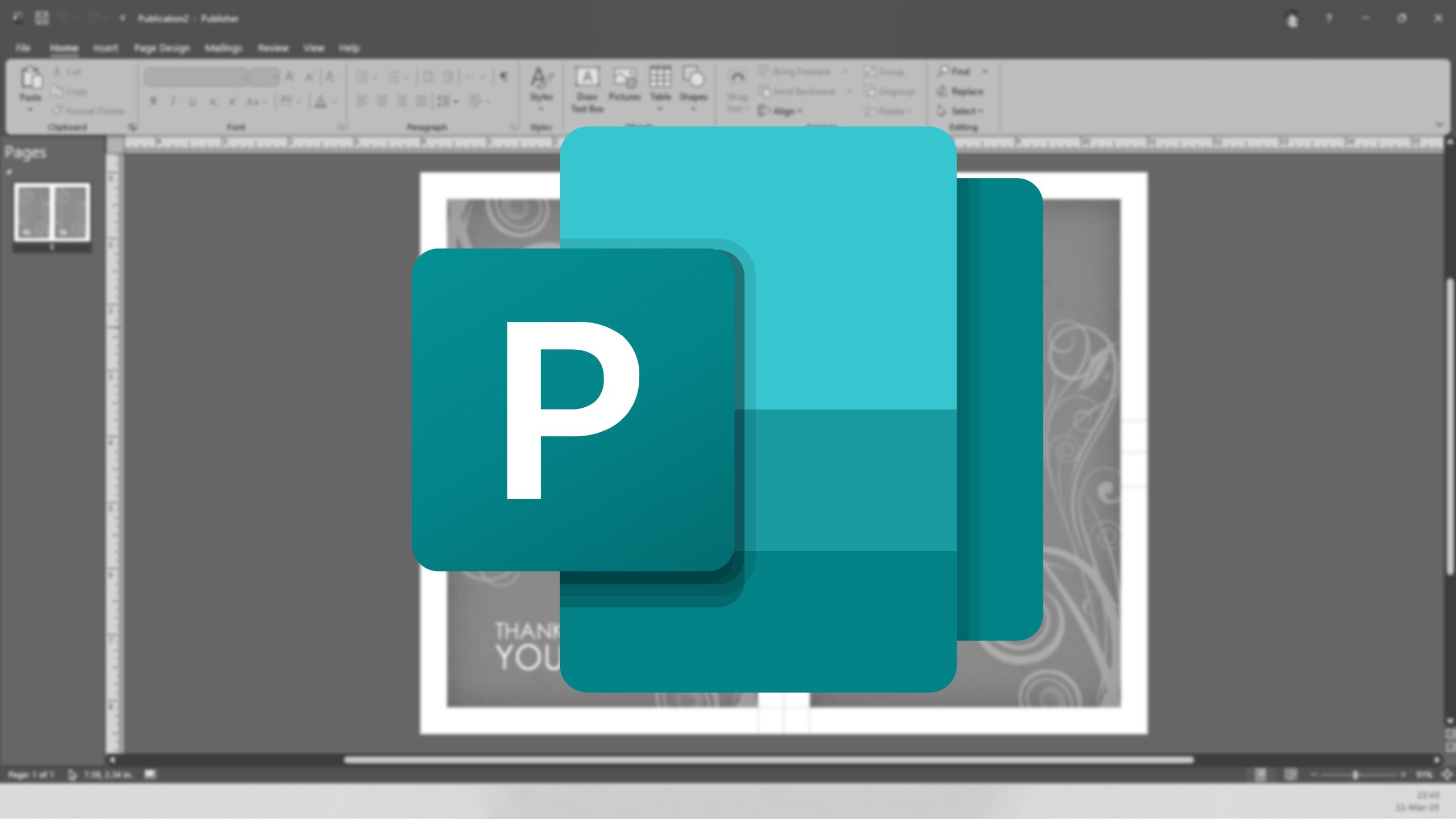مایکروسافت اعلام کرده است که دیگر پس از اکتبر سال 2026 دیگر از ناشر مایکروسافت پشتیبانی نخواهد کرد. این گفته است که سایر برنامه های مایکروسافت 365 آن مانند Word و PowerPoint می توانند آنچه را که این برنامه در ابتدا انجام داده است ، انجام دهد.
مایکروسافت اعلام کرده است که دیگر پس از اکتبر سال 2026 دیگر از ناشر مایکروسافت پشتیبانی نخواهد کرد. این گفته است که سایر برنامه های مایکروسافت 365 آن مانند Word و PowerPoint می توانند آنچه را که این برنامه در ابتدا انجام داده است ، انجام دهد.
وقت خداحافظی با رقیب Indesign مایکروسافت
ناشر یک برنامه انتشارات دسک تاپ است که برای تهیه اسناد در نظر گرفته شده است – هم برای چاپ و هم برای وب. طبق سند پشتیبانی مایکروسافت ، این در نظر گرفته شده بود “ایجاد الگوهای با مارک حرفه ای ، چاپ پاکت نامه ها و برچسب ها و تولید تقویم های سفارشی ، کارت ویزیت و برنامه ها.” از آنجا که ناشر قبلاً در اشتراک Microsoft 365 گنجانده شده است ، اگر می خواهید یک سند ، پوستر یا حتی یک وب سایت را تهیه کنید ، نگران خرید یک برنامه جداگانه نیستید.
با این حال ، Microsoft Word و PowerPoint ، که بسیار محبوب تر هستند ، در حال حاضر از توابع این شرکت پشتیبانی می کنند. شما می توانید تقریباً هر نوع الگوی را در Microsoft ایجاد کنید ، و اگر این برای شما کافی نیست ، سایت های زیادی وجود دارند که می توانید قالب های Microsoft Word را بارگیری کنید. از آنجا که مردم قبلاً به این برنامه ها عادت کرده اند ، کمتر احتمال دارد که ناشر را باز کنند ، به خصوص که به معنای یادگیری برنامه دیگری است.
![]()
Microsoft Word ابزاری نیست که بدون ویژگی های تولیدی آن باشد. در اینجا چندین ویژگی وجود دارد که می تواند هر روز به شما کمک کند.
در حالی که متخصصان طراحی گرافیک و هنرمندان چیدمان ممکن است ناشر را جایگزین مفیدی و مقرون به صرفه برای سایر ابزارهای انتشار دسک تاپ بدانند ، محبوبیت Adobe به این معنی است که آنها به احتمال زیاد از ارائه Microsoft استفاده می کنند.
با این وجود ، اگر از ناشر استفاده می کنید ، مایکروسافت بیش از یک سال برای تبدیل پرونده های خود به شما می دهد. تمام کاری که شما باید انجام دهید این است که پرونده خود را در ناشر باز کنید ، به File> Save AS بروید ، جایی را که می خواهید آن را ذخیره کنید انتخاب کنید و سپس PDF را به عنوان نوع پرونده انتخاب کنید و Save را بزنید. سپس می توانید فایل PDF را در Microsoft Word باز کرده و آن را به عنوان یک پرونده DOC برای ویرایش بعدی ذخیره کنید. این ممکن است تغییراتی عجیب در سند شما ایجاد کند ، به خصوص اگر گرافیک زیادی داشته باشد ، اما حداقل می توانید آن را در آنجا ویرایش کنید.
اگر به عملکردی که ناشر ارائه می دهد نیاز دارید ، می توانید Adobe Indesign را انتخاب کنید ، به خصوص اگر از آن برای شغل یا تجارت خود استفاده می کنید. اما اگر نمی خواهید پول خرج کنید و به ویژگی های اصلی InDesign نیازی ندارید ، Canva عملکرد مشابهی را ارائه می دهد. اگر نمی توانید تصمیم بگیرید که کدام یک برای شما باشد ، می توانید مقایسه ما از Canva و Indesign را بررسی کنید.